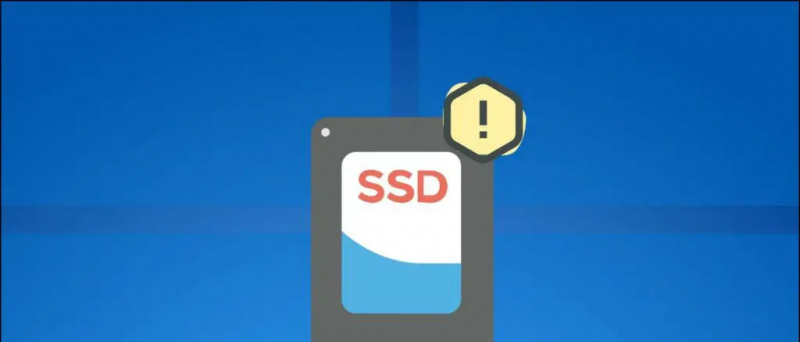SSD'lerin depolama ve performans açısından devrim niteliğinde olduğu ortaya çıktı, sisteminize bir SSD taktığınızda, bunun sonucunda artan hız , çünkü SSD'ler geleneksel disk sürücülerinden 20 kata kadar daha hızlı çalışabilir. Ancak, Windows kullanıcıları genellikle dahili SSD'lerinin aniden kaybolduğunu veya görünmediğini bildirmiştir. Bugün, bu sorunu ele alacağız ve bu açıklayıcıda sorunu gidermenize yardımcı olacağız. Ek olarak, Windows makinenizi güçlendirmeyi öğrenebilirsiniz. Microsoft PC Yöneticisi .
İçindekiler
Dahili SSD'nin Windows 11/10 PC'nizde görünmemesine birkaç faktör katkıda bulunabilir. En dikkate değer olanlardan bazıları aşağıdaki gibidir:
- SSD sürücü harfi çelişkili Mevcut sistem sürücüleri ile.
- Dahili SSD değil başlatıldı veya doğru biçimlendirilmiş.
- SSD'nin Dosya Sistemi Bozuk (Gösteriliyor RAW Dosya Sistemi ).
- Eski SSD Sürücüleri.
- Gevşek dahili Bağlantılar.
- BIOS sürücüyü algılamıyor.
- SSD büyük ihtimal hatalı .
Dahili SSD'nin Windows 11/10'da Görünmemesi Nasıl Onarılır
SSD'nin dahili veya harici olması fark etmez; keşfedilebilirlik sorunu her an ortaya çıkabilir. Yine de aynı şeyi yaşadıktan sonra, sorundan kurtulmak için etkili yöntemler araştırdık. Başlayalım.
Sürücü harfini değiştir
Sürücü Harfi çakışması, Windows 11/10'da 'Dahili SSD'nin görünmemesi' sorununun arkasındaki en yaygın nedenlerden biridir. Dahili SSD'nizin sürücü harfi mevcut bir sürücüyle çakışırsa, onu işletim sisteminizde keşfedemez veya ona erişemezsiniz. Neyse ki, bu kolay adımları kullanarak değiştirebilirsiniz.
1. basın Windows tuşu ve başlat Disk Yönetimi alet.
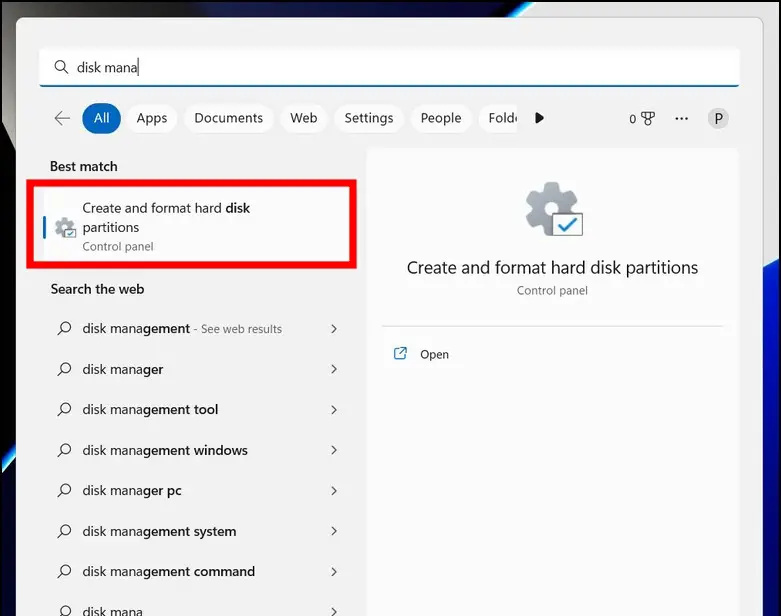
Not: Önceden var olan verilerle eski bir SSD seçtiyseniz, işlem diskteki her şeyi sileceği için onu başlatmayın. Aynısını başlatmaya karar vermeden önce verilerinizi kurtardığınızdan emin olun.
1. Aç Disk Yönetimi aracı başlatılmamış diski bulmak için Windows sisteminizde.
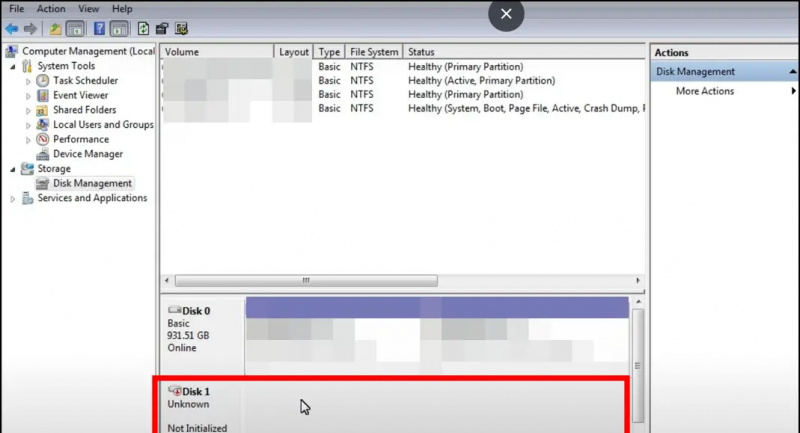
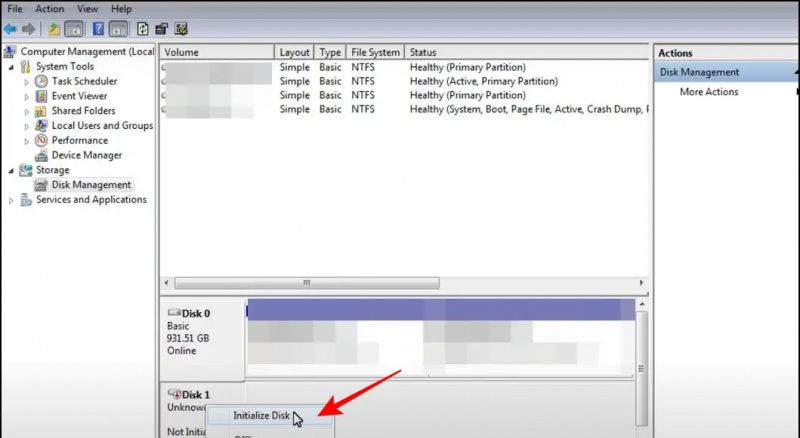
RAW Dosya Sistemi Hatasını düzeltmek için SSD'yi biçimlendirin
RAW dosya sistemi, 'Dahili SSD'nin görünmemesi' sorununun arkasındaki diğer bir yaygın nedendir. Bu genellikle SSD'nizin mevcut dosya sistemi aldığında olur. bozuk , Windows tarafından tanınmaz hale getirir. Aynı şeyi düzeltmek için, aşağıdaki adımları izleyerek dahili SSD'yi NTFS biçiminde yeniden biçimlendirmeniz gerekir.
googleden resim nasıl indirilir
1. Gitmek Disk Yönetimi aracı Başlat Menüsünü oluşturur.
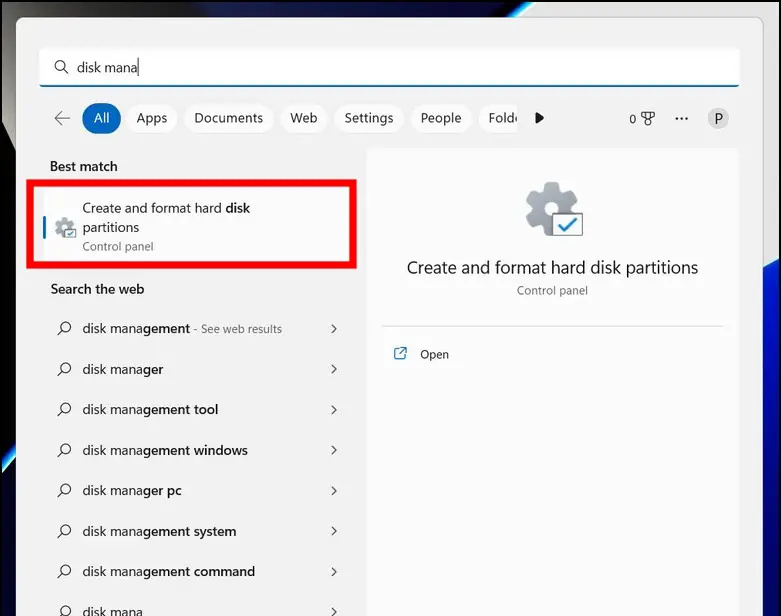
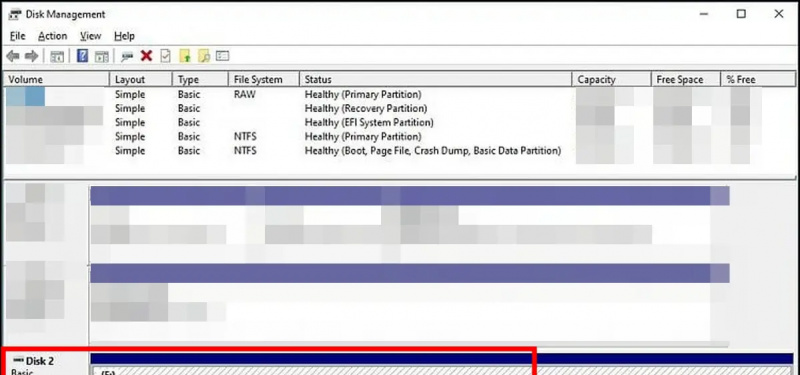
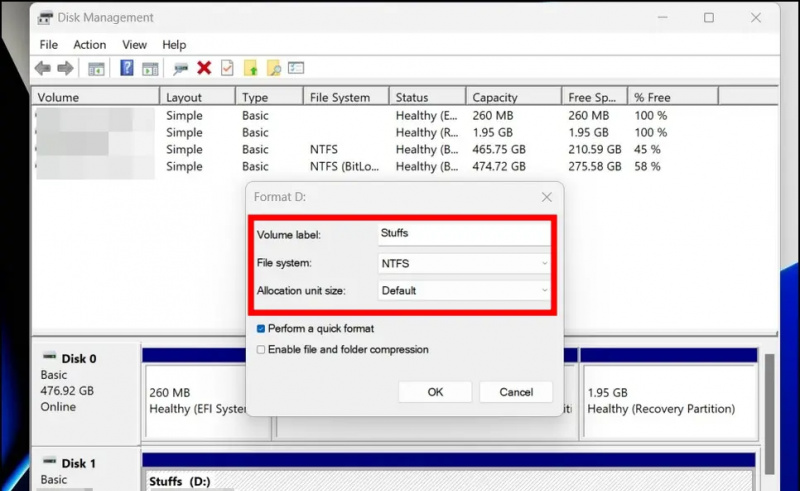
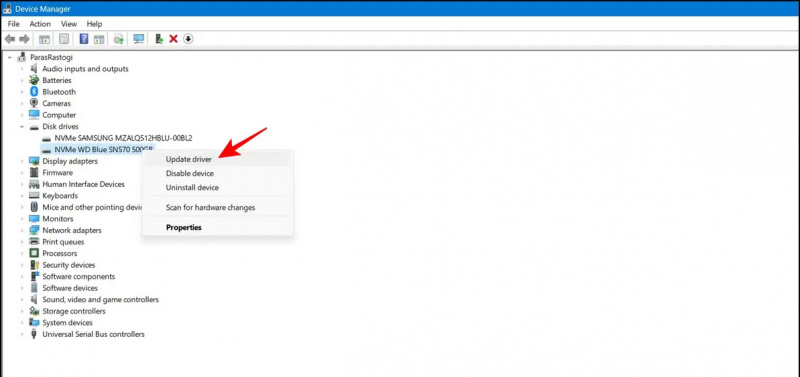
2. Ardından, Gelişmiş Güç Ayarlarını Değiştirin seçenek.
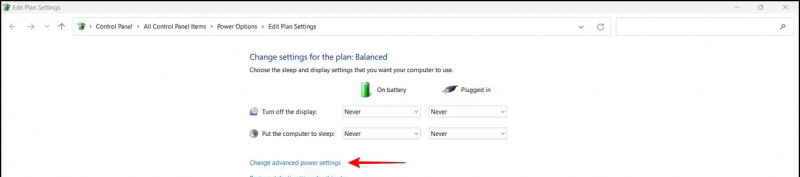
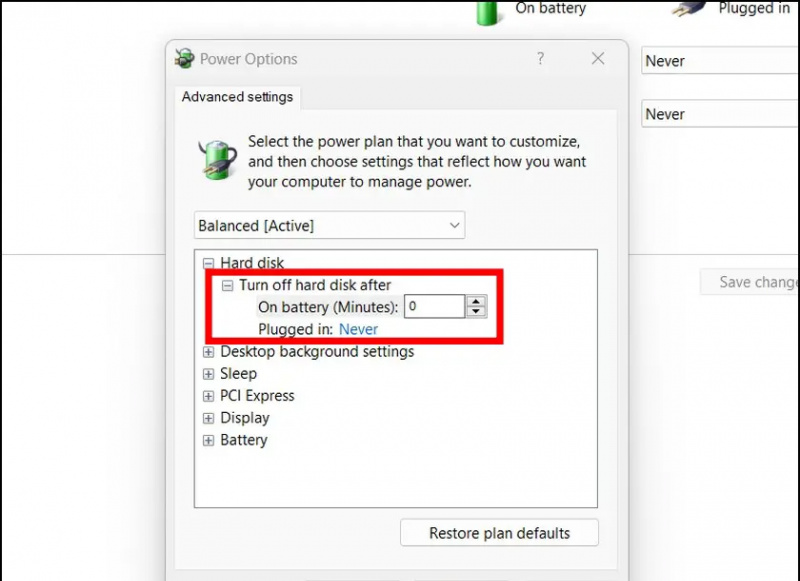
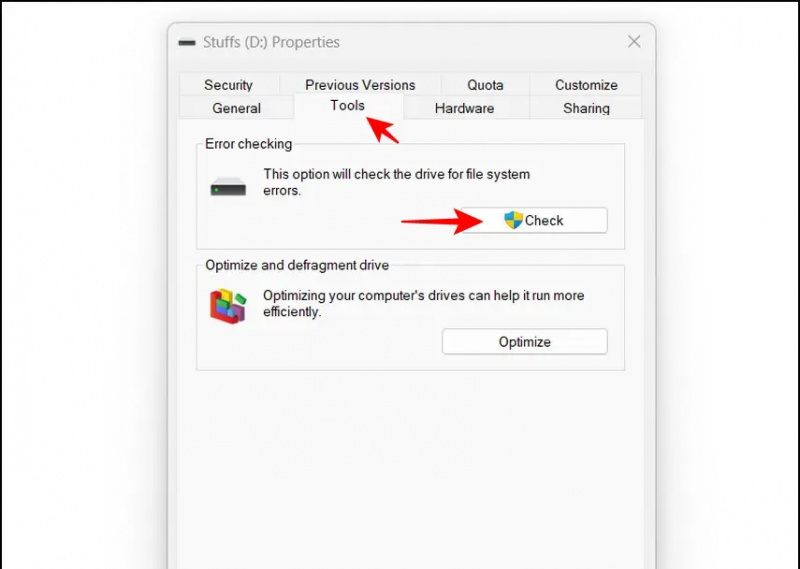
2. Ardından, SATA denetleyicisi etkinleştirilir ve şu şekilde ayarlanır: GİTMEK mod. Integrated Drive Electronics (IDE), anakart ve disk depolama aygıtları arasında bağlantı kurmaktan sorumlu arabirim standardıdır.
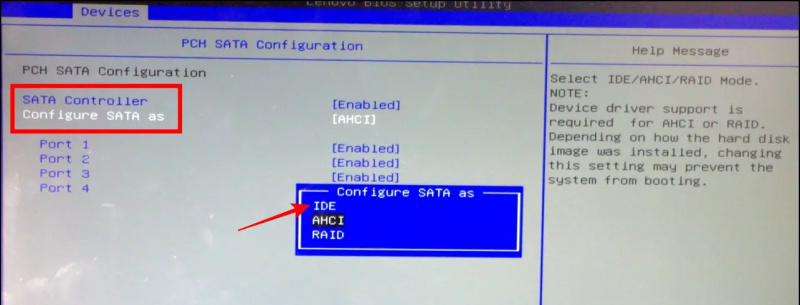
Sisteminizle SSD Uyumluluğunu Kontrol Edin
SSD'ler genel olarak iki türde mevcuttur, SATA ve PCIe NVMe . İlki daha uygun maliyetlidir ve çoğu bütçe sisteminde bulunur, ikincisi ise NVMe SATA türünden üç ila on kat daha hızlı çalıştığı için çoğunlukla performans odaklı sistemlerde kullanılır. Takılan SSD kendi kendine kaybolup yeniden belirmeye devam ediyorsa, sisteminizin donanımıyla uyumlu olmayabilir. Sorunu çözmek için, NVMe SSD'yi bir bağlantı SATA kablosuna takmak yerine doğrudan yuvaya takılı olduğu için sisteminize kurabilirsiniz. Ek olarak, indirebilirsiniz üretici yazılımı kurulu SATA uyumluluğunu Windows makinenizle kontrol etmek için.
bu fotoğraf düzenlenmedi
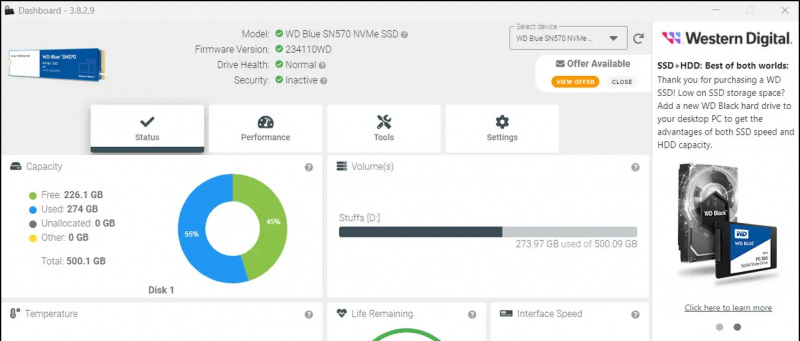
Pro-İpucu: Mevcut bir NVMe SSD ile Windows 11/10 makine depolama alanınızı artırırken, aynı kartta iki farklı SSD kullanıldığında uyumluluk sorunlarıyla karşılaşabileceğiniz için SATA yerine yalnızca NVMe'yi (aynı tür) seçin.
Bonus: Üçüncü Taraf Araçlarla SSD Sorunlarını Giderin
Yerel araçların yanı sıra, dahili SSD'nizle ilgili sorunları çözmenize yardımcı olması için MiniTool Partition Wizard gibi etkili ücretsiz üçüncü taraf araçlardan her zaman yardım alabilirsiniz. İşte bu araçtan en iyi şekilde nasıl yararlanabileceğiniz.
1. ziyaret edin Mini Araç Bölümü Sihirbaz web sitesi ve ücretsiz sürümünü sisteminize indirin.
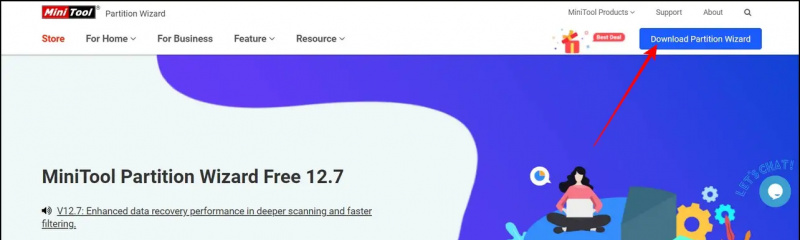 Google Haberler veya ipuçları ve püf noktaları, akıllı telefonlar ve gadget incelemeleri için katılın bip sesi
Google Haberler veya ipuçları ve püf noktaları, akıllı telefonlar ve gadget incelemeleri için katılın bip sesi